Rimuovere il virus Vanilla Reload (Guida alla rimozione) - Aggiornato a Set 2014
Virus Vanilla Reload Guida Rimozione
Che cosa è Virus Vanilla Reload?
Che cos’e’ il virus Vanilla Reload?

Il virus Vanilla Reload e’ un pericoloso ransomware che e’ strettamente correlato ad un sistema di pagamento online legittimo e ben conosciuto chiamato Vanilla Reload. Questo servizio puo’ essere usato per fare acquisti e pagamenti online senza utilizzare una carta di credito.
Noi crediamo che questa caratteristica sia quella che ha fatto scegliere ai criminali cibernetici questo servizio per raccogliere i proventi dai loro ransom illegali. Se il virus Vanilla Reload infetta il sistema, lo blocca ed inizia a visualizzare una grande quantita’ di messaggi di avviso richiedendo un pagamento per il ransom tramite i sistemi di prepagamento MoneyPak, Vanilla Reload e RELoadit. In modo simile a FBI virus, Ukash virus, Moneypak virus, REloadit virus e ad altri ransomwares, questo virus propone un motivo per il blocco del sistema e la disabilitazione dell’accesso al desktop del PC ed al menu di avvio.
Nella maggior parte dei casi, informa le sue vittime sulle attivita’ online illegali, come l’utilizzo di materiale senza copyright, distribuzione di malware, visite a siti web illegali e voci simili. Ad ogni modo, alcune volte i ransomware infettato solo il computer, bloccano file importanti che sono mantenuti sul sistema e quindi richiedono iil pagamento del ransom in cambio del loro decriptaggio.
Infine, grazie all’aiuto di un hijacker per browser, possono bloccare uno dei browser web e visualizzare un messaggio di avviso in cui richiedono di utilizzare il sistema di prepagamento Vanilla Reload per il pagamento di una multa.
Se notate un’allerta che vi richiede un pagamento attraverso questo sistema di finanziamento, significa che il vostro PC e’ stato infettato da un virus serio. Per cortesia, non pagate nessuna multa. Rimuovete solo il virus di Vanilla Reload dal sistema. Per questo vi consigliamo di utilizzare la guida riportata a seguire:

Come puo’ il virus Vanilla Reload infettare il mio computer?
Il virus Vanilla Reload puo’ entrare all’interno del vostro computer tramite molti metodi differenti. Si puo’ infiltrare facilmente all’interno del vostro sistema PC dopo aver scaricato una email infetta con allegato o dopo aver visitato un sito web infetto. In aggiunta, questo virus si diffonde anche tramite avvisi fasulli che sono tipicamente impostati per “informare” per persone su programmi non aggiornati e quindi offrirgli questi aggiornamenti gratuitamente.
Certamente, non dovreste mai cliccare questi avvisi perche’ non potrete mai sapere quale “aggiornamento” verra’ installato sul vostro computer. Se pensate che alcuni dei vostri programmi non sono aggiornati, andate nel loro sito web ufficiale e scaricateli. Certamente, dovreste assicurarvi che il vostro computer sia protetto da un anti-spyware affidabile e aggiornato che vi possa aiutare a prevenire l’installazione di questo virus.
Se il ransomware Vanilla Reload infetta il sistea, puo’ o disabilitare il vostro Desktop o bloccare i vostri file. In aggiunta, questo virus visualiza una grande quantita’ di messaggi che richiedono alle persone di pagare tramite il sistema di prepagamento di Vanilla Reload. Per esempio:
Tutte le attivita’ su questo computer sono state registrate. Tutti i vostri files sono criptati.
Non provate a sbloccare il vostro computer! Questo PC e bloccato a causa di una delle specifiche riportate a seguire.
Per cortesia, NON inserite nessun numero PIN perche’ potrebbe non essere in grado di recuperare la connessione al vostro desktop o ai files. Per questo dovreste seguire la guida sottostante e rimuovere il virus Vanilla Reload dal sistema.
Come rimuovere il virus Vanilla Reload?
Se pensate che il vostro PC sia rimasto infettato dal virus Vanilla Reload, non dovreste perdere altro tempo e sbarazzarvi di lui perche’ non ci sono altri modi per recuperare la connessione sul votro desktop ed i files. Per questo dovreste in partenza recuperare l’accesso al vostro computer e quindi rimuovere il ransomware Vanilla Reload e i suoi file dannossi. Ecco come fare:
* Metodo Flash drive :
- Prendete un’altra macchina ed usatela per scaricare FortectIntego o un altro programma anti-malware affidabile.
- Aggiornate il programma e inserite la penna USB nel drive o un semplice CD.
- Nel frattempo, riavviate la vostra macchina infettata in modalita’ Sicura con prompt dei comandi ed inserite la penna USB al suo interno.
- Riavviate il computer infettato dal virus Vanilla Reload ancora una volta ed effettuate una scansione completa del sistema.
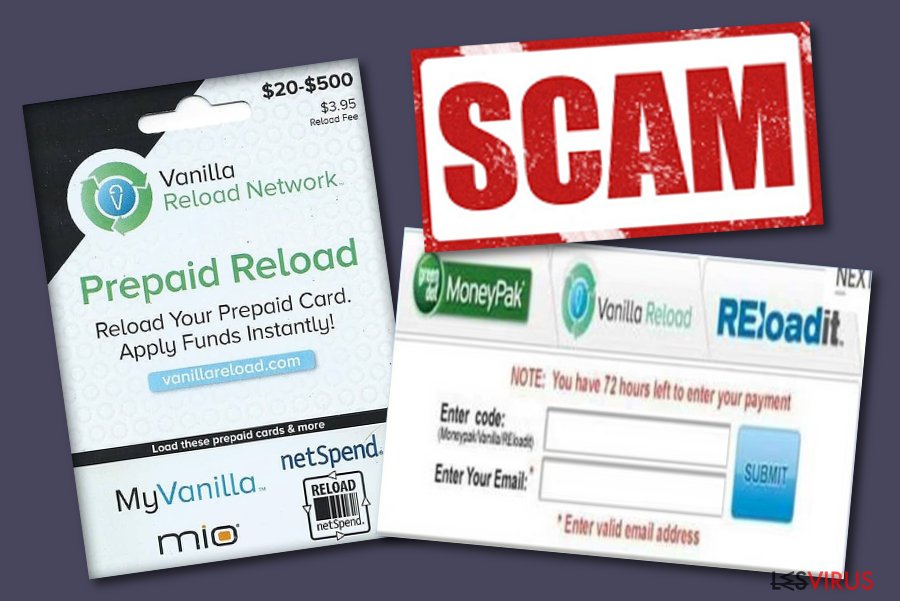
* Gli utilizzatori infettati con il virus Vanilla Reload possono accedere ad altri account dal loro sistema Windows. Se uno di questi account ha diritti di amministrazione, dovreste essere capaci di lanciare un programma anti-malware.
* Provate a bloccare la Flash per rendere come la funzione di arresto ransomware funzionante. Per disabilitare Flash, andate sul supporto Macromedia e selezionate
‘Blocca’: http://www.macromedia.com/support/documentation/en/flashplayer/help/help09.html. Dopo aver fatto questa operazione, eseguite una scansione completa con un programma di anti-malware.
* Rimozione manuale del virus Vanilla Reload:
- Riavviate il vostro PC infettato in ‘Modalita’ sicura con prompt dei comandi’ per disabilitare il virus Reloadit (questo dovrebbe funzionare con tutte le versione di questa minaccia)
- Eseguite Regedit
- Cercate le voci WinLogon e appuntate tutti i file che non siano explorer.exe o vuoti. Sostituiteli con explorer.exe.
- Cercate il registro per questi files che vi siete appuntati e cancellate la chiave di registro che fa riferimento a questi files.
- Riavviate ed eseguite una scansione completa con FortectIntego aggiornato per rimuovere i file di virus Vanilla Reload.
Se il ransomware Vanilla Reload ha bloccato il vostro browser web, potete sbloccarlo e rimuovere questo virus con l’aiuto di questo guida:
- Chiudete il vostro browser in cui e’ stato effettuato l’hijack e aprite Windows Task Manager premento Ctrl Alt Delete allo stesso tempo.
- Terminate il processo del vostro browser soggetto a hijack, come explore.exe, firefox.exe, chrome.exe, Safari.exe, opera.exe, o firefox.exe.
- Aprite il browser ma NON permettetegli di aprire l’ultima pagina visitata.
- Scaricate FortectIntego o altri programmi di anti-malware affidabili ed effettuate una scansione completa del sistema con questo software per rimuovere i file dannosi.
Manuale Vanilla Reload virus Guida Rimozione
Ransomware: rimozione manuale del ransomware in Modalità Provvisoria
Attenzione! →
La guida per la rimozione manuale potrebbe rivelarsi particolarmente complessa per gli utenti meno esperti. Per la corretta esecuzione della procedura, saranno necessarie dunque delle competenze informatiche di livello avanzato (in caso di rimozione o danneggiamento dei file di sistema essenziali, il funzionamento dell'intero sistema operativo di Windows potrebbe essere stato compromesso) per cui potrebbero essere necessarie diverse ore per portare a termine la rimozione. Agli utenti meno esperti, consigliamo quindi di servirsi della modalità automatica precedentemente illustrata.
Fase 1. Accedere alla Modalità Provvisoria con Rete
La rimozione manuale del malware avrà maggiori possibilità di successo se eseguita in Modalità Provvisoria.
Windows 7 / Vista / XP
- Fare clic su Start > Arresta > Riavvia il sistema > Confermare.
- All'accensione del computer, pigiare il tasto F8 (nel caso in cui l'operazione non funzionasse, provare F2, F12, Del, ecc. Dipende dal modello della scheda madre) diverse volte fino all'apertura della finestra Opzioni di Avvio Avanzate.
- Selezionare Modalità Provvisoria con Rete dall'elenco.

Windows 10 / Windows 8
- Fare clic con il tasto destro del mouse sull'icona Start e selezionare Impostazioni.

- Scorrere in basso e selezionare Aggiornamento e Sicurezza.

- Dall'elenco a sinistra selezionare Ripristino.
- Dunque, scorrere in basso e individuare la voce Avvio Avanzato.
- Fare clic su Riavvia Ora.

- Selezionare risoluzione dei Problemi.

- Selezionare Opzioni Avanzate.

- Selezionare Impostazioni di Avvio.

- Selezionare Riavvio.
- Dunque, selezionare il numero 5 dalla tastiera oppure fare clic sull'opzione 5) Abilita la modalità provvisoria con rete.

Fase 2. Disabilitare i processi sospetti
La funzione Gestione Attività di Windows è uno strumento utilissimo concepito per evidenziare tutti i processi in esecuzione in background. Nel caso in cui vi fosse un processo malware in esecuzione, sarà necessario disabilitarlo:
- Selezionare i tasti Ctrl + Shift + Esc sulla tastiera per aprire la funzione Gestione Attività di Windows.
- Fare clic su Più Dettagli.

- Scorre in basso fino alla sezione Processi in Background, dunque individuare gli elementi sospetti.
- Fare clic con il tasto destro del mouse e selezionare Apri percorso File.

- Tornare al processo, fare clic con il tasto destro del mouse e selezionare Termina attività.

- Eliminare il contenuto delle cartelle malevole.
Fase 3. Verifica l'esecuzione dei programmi all'avvio
- Selezionare i tasti Ctrl + Shift + Esc sulla tastiera per aprire la funzione Gestione Attività di Windows.
- Selezionare la scheda Avvio.
- Fare clic con il tasto destro del mouse e selezionare Disabilita.

Fase 4. Eliminare i file virus
I file collegati al Malware potrebbero trovarsi in varie sezioni del computer. A seguire, troverai una guida pratica che ti aiuti a individuarli:
- Inserire Pulizia Disco nella barra di ricerca di Windows e selezionare Invio.

- Selezionare il disco che desideri pulire (C: l'unità principale è quella che di default ha maggiori possibilità di contenere file malevoli).
- Scorrere in basso lungo l'elenco dei File da eliminare come mostrato in basso:
Temporary Internet Files
Downloads
Recycle Bin
Temporary files - Selezionare Pulizia file di sistema.

- Potresti trovare altri file malevoli nascosti nelle seguenti cartelle (inserire le seguenti voci nella barra di ricerca di Windows e selezionare Invio):
%AppData%
%LocalAppData%
%ProgramData%
%WinDir%
Una volta terminato il processo, riavviare Windows in modalità normale.
Rimuovere Vanilla Reload usando System Restore
-
Passo 1: Riavviate il vostro computer a Safe Mode with Command Prompt
Windows 7 / Vista / XP- Cliccare Start → Shutdown → Restart → OK.
- Quando il vostro computer è attivo, premete F8 molte volte fino a che non vedete Advanced Boot Options window.
-
Selezionate Command Prompt dalla lista

Windows 10 / Windows 8- Premete il pulsante Power nella schermata di login Windows. Ora premete e tenete premuto Shift, che trovate sulla testiera e cliccate Restart..
- Ora selezionate Troubleshoot → Advanced options → Startup Settings e in fine premete Restart.
-
Una volta che il vostro computer è acceso, selezionate Enable Safe Mode with Command Prompt nella Startup Settings window.

-
Passo 2: Ripristinate i file del sistema e i settaggi
-
Una volta che Command Prompt window appare, entrate cd restore e cliccate Enter.

-
Ora scrivete rstrui.exe e cliccate ancora Enter.

-
Quando si apre una nuova finestra di window, cliccate Next e selezionate un punto di ripristino precedente all'infiltrazione di Vanilla Reload. Dopo averlo fatto, cliccate Next.


-
Ora cliccate Yes per iniziare il ripristino del sistema.

-
Una volta che Command Prompt window appare, entrate cd restore e cliccate Enter.
In fine, dovreste pensare sempre riguardo ad una protezione dai crypto-ransomwares. Per proteggere il vostro computer da Vanilla Reload e altri ransomwares, usate un affidabile anti-spyware, come per esempio FortectIntego, SpyHunter 5Combo Cleaner o Malwarebytes
Raccomandato per Te
Non lasciare che il Governo ti spii
Il Governo si è trovato spesso coinvolto in questioni relative il tracciamento dei dati degli utenti e lo spionaggio dei cittadini, per questo motivo sarà necessario che prenda in considerazione questo dato e ti informi sulle pratiche losche adoperati per la raccolta delle informazioni. Aggira il tracciamento indesiderato o lo spionaggio da parte del governo rendendoti totalmente anonimo su internet.
Potrai selezionare diverse località quando ti connetterai online e potrai accedere a qualsiasi materiale desiderato senza particolari restrizioni sul contenuto. Potrai facilmente goderti la connessione a internet senza correre il rischio di essere hackerato mediante l'impiego di un Private Internet Access VPN.
Verifica le informazioni alle quali il Governo o altri enti indesiderati potrebbero accedere e naviga online senza essere spiato. Anche se non sei coinvolto in alcuna attività illegale o ti fidi dei servizi, piattaforme di cui ti servi, sta' in guardia per la tua propria sicurezza e prendi precauzioni mediante l'Impiego di un servizio VPN.
Effettua il backup dei file da utilizzare in un secondo momento, in caso di attacco malware
Le problematiche legate ai software, generate da malware o da perdita diretta di dati crittografati, potrebbero condurre a errori del dispositivo o danni permanenti. Con gli idonei aggiornamenti backup, potrai recuperare senza problemi i tuoi dati, in caso d'inconvenienti di questo genere, e tornare subito a lavoro.
È fondamentale creare aggiornamenti di backup dopo ciascuna modifica al dispositivo, di modo che possa tornare al momento in cui stavi lavorando, nel caso in cui un malware abbia generato modifiche o problematiche al dispositivo causando danni ai dati o alle prestazioni.
Disporre della versione precedente di ciascun documento o progetto ti permetterà di evitare frustrazione o interruzioni. Ciò si rivelerà utile quando il malware spunterà dal nulla. Utilizza Data Recovery Pro per ripristinare il sistema.







